Kaip patirti „Samsung Galaxy“ naudojant „iPhone“.

„Samsung“ ką tik išleido „TryGalaxy“ programą, leidžiančią naudotis „Samsung“ sąsaja kituose įrenginiuose, pavyzdžiui, „iPhone“.

„Samsung“ ką tik išleido „TryGalaxy“ programą, leidžiančią naudotis „ Samsung“ sąsaja kituose įrenginiuose, pavyzdžiui, „iPhone“. „TryGalaxy“ programa suteiks „One UI 4.1“ sąsają, pasiekiamą pavyzdiniuose „Samsung“ telefonuose, tokiuose kaip Galaxy S22, Z Flip4 ir Z Fold4, su kai kuriomis pagrindinėmis sistemos programomis ir nustatymais. Per ją galime peržiūrėti Samsung One UI 4.1 sąsają ir įdomias sistemos funkcijas. Toliau pateiktame straipsnyje sužinosite, kaip išbandyti „Samsung Galaxy“ naudodami „iPhone“.
Instrukcijos, kaip naudotis „Samsung Galaxy“ „iPhone“.
1 žingsnis:
Norėdami įdiegti „Samsung Galaxy“ programą savo „iPhone“, pasiekiame toliau pateiktą nuorodą.
Spustelėkite aukščiau esančią nuorodą, tada programos sąsajoje spustelėkite bendrinimo piktogramą ir pasirinkite Pridėti prie pagrindinio ekrano . Galiausiai spustelėkite Pridėti , kad programa būtų rodoma pagrindiniame iPhone ekrane.
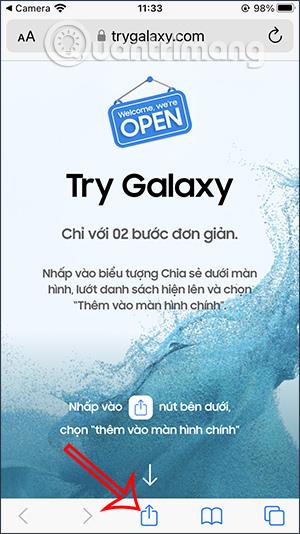
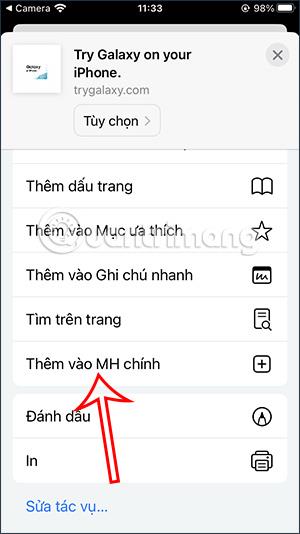

2 žingsnis:
Grįžkite į pagrindinio „iPhone“ ekrano sąsają, spustelėkite „TryGalaxy“ programą, kad paleistumėte „Samsung Galaxy“ sąsają savo „iPhone“.
Pamatysime pranešimų sąsają, kad „TryGalaxy“ programa įdiegs „One UI 4.1“ sąsają, spustelėkite „Kitas“ , kad tęstumėte.
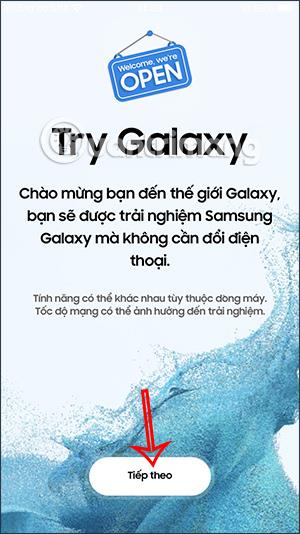

3 veiksmas:
Tada programa parodys, kaip išbandyti ir naudoti „Samsung Galaxy“ sąsają.
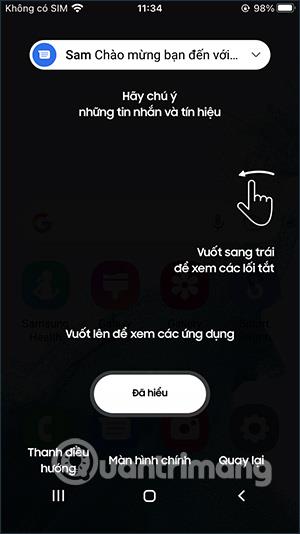
4 veiksmas:
Tai „Samsung Galaxy“ sąsaja su kai kuriomis numatytosiomis sistemos programomis. Braukite į dešinę, kad toliau peržiūrėtumėte sąsają „Samsung Galaxy“ telefone.
Skiltyje „Nustatymai“ bus atlikti keli pagrindiniai įrenginio koregavimai, kaip parodyta toliau.
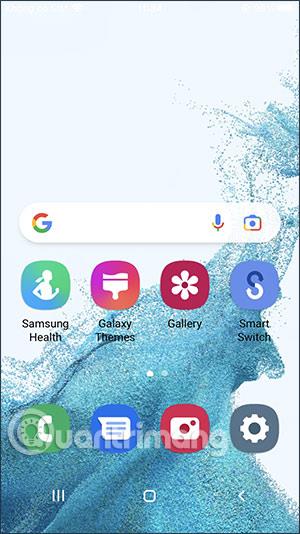
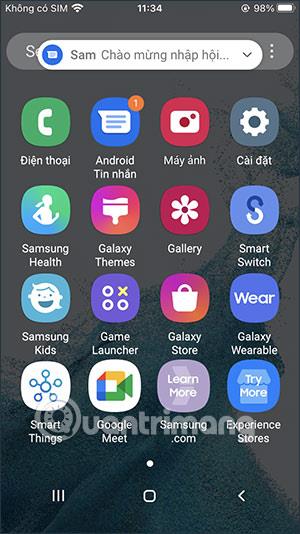
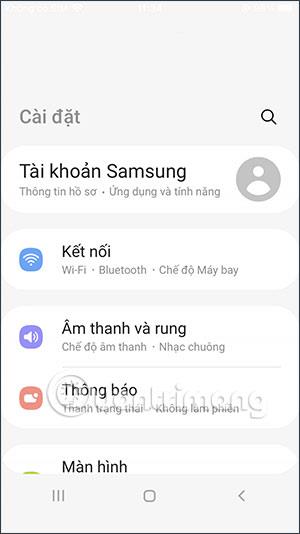
Toliau spustelėjame kiekvieną programą, kad išsiaiškintume, kokia yra sąsaja, pavyzdžiui, „Samsung Galaxy“ telefono pranešimų sąsaja, kaip parodyta toliau.

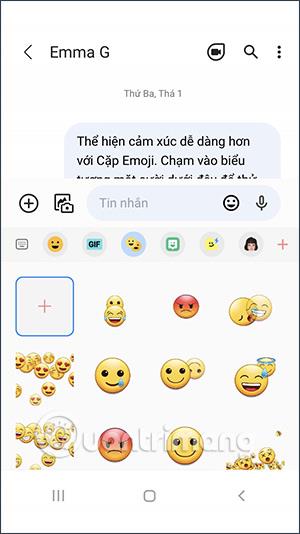
Jei nebenorite patirti šios Samsung Galaxy sąsajos, tereikia išeiti iš programos.
Garso patikrinimas yra nedidelė, bet gana naudinga „iPhone“ telefonų funkcija.
„Photos“ programėlėje „iPhone“ yra prisiminimų funkcija, kuri sukuria nuotraukų ir vaizdo įrašų rinkinius su muzika kaip filme.
„Apple Music“ išaugo ypač didelė nuo tada, kai pirmą kartą buvo pristatyta 2015 m. Iki šiol tai yra antra pagal dydį mokama muzikos srautinio perdavimo platforma pasaulyje po „Spotify“. Be muzikos albumų, Apple Music taip pat yra tūkstančiai muzikinių vaizdo įrašų, visą parą veikiančių radijo stočių ir daugybės kitų paslaugų.
Jei norite, kad vaizdo įrašuose skambėtų foninė muzika, o tiksliau įrašytų dainą kaip foninę vaizdo įrašo muziką, yra labai paprastas sprendimas.
Nors „iPhone“ yra integruota programa „Weather“, kartais ji nepateikia pakankamai išsamių duomenų. Jei norite ką nors pridėti, „App Store“ yra daugybė parinkčių.
Naudotojai ne tik bendrina nuotraukas iš albumų, bet ir gali pridėti nuotraukų prie bendrinamų albumų iPhone. Galite automatiškai pridėti nuotraukų prie bendrinamų albumų, nereikės vėl dirbti iš albumo.
Yra du greitesni ir paprastesni būdai Apple įrenginyje nustatyti atgalinę atskaitą / laikmatį.
„App Store“ yra tūkstančiai puikių programų, kurių dar nebandėte. Įprasti paieškos terminai gali būti nenaudingi, jei norite atrasti unikalių programų, be to, nesmagu pradėti begalinį slinkimą atsitiktiniais raktiniais žodžiais.
„Blur Video“ yra programa, kuri sulieja scenas arba bet kokį norimą turinį telefone, kad padėtų mums gauti patinkantį vaizdą.
Šis straipsnis padės jums įdiegti „Google Chrome“ kaip numatytąją naršyklę „iOS 14“.









